티스토리 뷰
에뮬레이터로 매우 우수
DuckStation: Fast PS1 Emulator
DuckStation DuckStation is a PS1 Emulator aiming for the best accuracy and game support. Download DuckStation current version: Windows Android
www.duckstation.org
바이오스
가이드에서는 "Windows PC에서 PS1 게임을 플레이하는 방법"에 대해 설명합니다. ePSXe와 같은 다른 에뮬레이터가 있지만 지금은 구식이며 매우 잘 작동하는 DuckStation과 달리 제대로 작동하려면 플러그인이 필요합니다.
90년대에 Nintendo와 Sega와의 잔인한 경쟁 이후, Sony가 PlayStation과 같은 콘솔로 서서히 진출하고 있다고 누가 생각이나 했겠습니까? Sega는 이미 경쟁으로 고군분투하고 있었기 때문에 PS1은 더 많은 걱정과 어려움을 가져 왔습니다.
소니는 그 당시에 놀고 있지 않았습니다. 그들은 고객이 즉시 콘솔을 구매하도록 설득하는 많은 게임을 만들었습니다. 이러한 게임은 Crash Bandicoot, Metal Gear Solid, Silent Hill, Spyro, Medievil 및 오늘날까지 플레이어를 괴롭히는 다른 게임입니다. (팬들이 매일 리메이크를 요구하는 이유가 궁금하지 않습니다).
우연히 혈관을 타고 흐르는 향수가 갑자기 솟아오르더라도 걱정하지 마세요. 생각할 수 있는 모든 PS1 게임을 에뮬레이트할 수 있는 에뮬레이터가 있기 때문입니다. 이 에뮬레이터는 Duckstation 입니다. 많은 사람들이 플랫폼에서 원하는 게임을 플레이하는 데 도움이 되는 훌륭하고 쉬운 에뮬레이터입니다. 아래에서 이 에뮬레이터에 대한 모든 내용을 읽어보십시오.
알림: 가능한 한 정확하고 유용하며 재미있게 읽을 수 있도록 각 에뮬레이터 가이드를 지속적으로 업데이트하려고 합니다. 감사합니다 .

DuckStation이란 무엇입니까?
DuckStation은 하이엔드 컴퓨터뿐만 아니라 저사양 컴퓨터에도 정확성, 속도 및 플레이 가능성을 제공하는 데 중점을 둔 최신 PlayStation 1 에뮬레이터입니다. 에뮬레이터는 가능한 한 정확하다고 약속하지만 개발자는 성능을 최우선 순위로 두려고 합니다. 에뮬레이터는 한때 최고의 PS1 에뮬레이터인 ePSXe에 비해 탐색하기 쉽습니다.
Duckstation을 다운로드하는 방법?

공식 Github 페이지 에서 이 훌륭한 에뮬레이터를 다운로드할 수 있습니다 . 최신 업데이트를 최신 상태로 유지하려면 링크를 북마크에 추가하는 것이 좋습니다. 링크를 클릭하면 Duckstation이 RAR 파일로 다운로드되기 시작합니다. 완료되면 프로그램을 시작하고 물론 게임을 플레이하려면 BIOS를 가져와야 합니다.
게임 지역과 BIOS 지역이 일치하지 않으면 때때로 호환성 문제가 발생할 수 있으므로 해당 지역과 BIOS를 일치시키는 것이 좋습니다.
업데이트: 2022년부터 DuckStation 다운로드 링크가 업데이트되었습니다.
DuckStation을 설치하는 방법?
DeSmuME, Redream 및 PPSSPP와 마찬가지로 DuckStation은 설치 마법사가 없는 독립 실행형 에뮬레이터입니다. 설치는 간단합니다. 에뮬레이터가 포함된 Zip/Winrar를 추출하면 됩니다. 항상 그렇듯이 C/드라이브 이외의 다른 곳에 에뮬레이터를 배치해야 합니다. 폴더를 만들고 이름을 PS1 또는 Duckstation으로 지정한 다음 RAR 파일의 압축을 풉니다.
DuckStation을 구성하는 방법?

PCSX2 와 마찬가지로 DuckStation이 작동하려면 플러그인과 BIOS가 필요합니다. 플러그인과 BIOS가 없으면 에뮬레이터를 실행할 수 있습니다. 프로그램을 시작하고 실행하는 데 필수적인 소프트웨어입니다. 그것들을 얻고 에뮬레이터를 설정하면 프로세서가 에뮬레이터를 다시 구성할 필요가 없습니다 . BIOS 디렉토리에 저장되기 때문입니다.
다음은 폴더 내 BIOS 파일의 모습입니다.

DuckStation에서 사용 중인 BIOS를 어떻게 확인합니까?
DuckStation을 사용하면 사용 중인 BIOS를 쉽게 감지할 수 있습니다. 에뮬레이터에는 두 개의 프런트엔드가 있습니다. 첫 번째는 nogui-x64-ReleaseLTCG 이고 다른 하나는 qt-x64-ReleaseLTCG 입니다. 개인적으로 디자인이 다른 것을 제외하고는 nogui와 qt 릴리스 사이에 큰 차이점을 보지 못했습니다. 그것은 정말로 당신이 사용하려는 것에 달려 있습니다. 그들이 어떻게 생겼는지 확인하려면 아래를 참조하십시오.
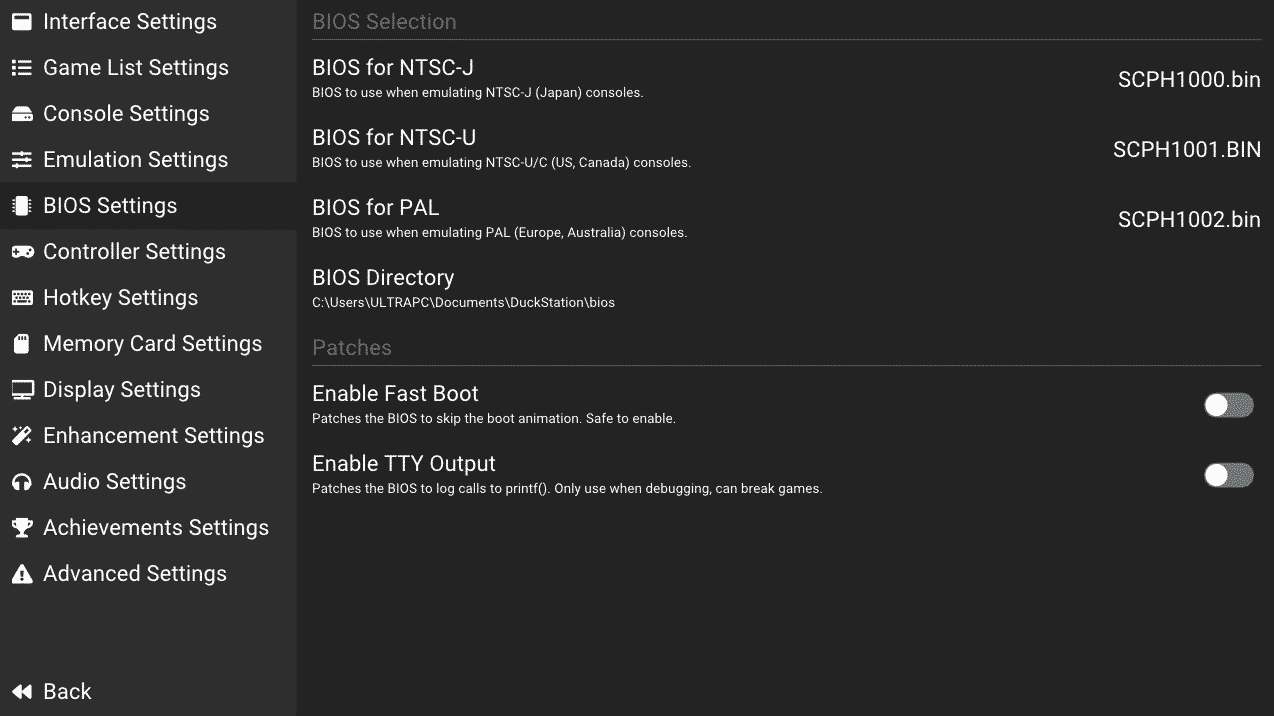
nogui-x64-ReleaseLTCG입니다.
보시다시피 에뮬레이터는 게임 지역과 일치하는 BIOS를 감지하도록 제작되었습니다. 예를 들어 가져오기 게임을 실행하고 싶고 일본어 BIOS가 있다고 가정하면 DuckStation이 자동으로 이를 수행합니다.

qt-x64-ReleaseLTCG입니다.
이것은 좋은 기능이며 다른 지역에서 게임을 부팅할 때마다 BIOS 파일 사이를 전환하는 시간을 절약해 줍니다.
DuckStation을 사용하여 컨트롤러를 구성하는 방법은 무엇입니까?

다른 에뮬레이터와 마찬가지로 DuckStation을 사용하면 컨트롤러, 마우스/키보드 또는 라이트건도 사용할 수 있습니다. 컨트롤러 설정에 액세스하려면 위에 표시된 대로 상단의 설정 으로 이동하기만 하면 됩니다. 또는 왼쪽 상단에 표시된 대로 설정 >컨트롤러 설정 으로 이동합니다.

그렇게하면 위의 창에 도착합니다. 에뮬레이터는 기본적으로 키보드를 사용하여 게임을 하도록 설정되어 있습니다. 변경하려면 원하는 필드를 누르고 컨트롤러에서 버튼을 누르기만 하면 됩니다. 저는 이 가이드에 Logitech F310 을 사용하고 있으며 기본적으로 작동합니다. 필드를 누르고 컨트롤러를 매핑하기만 하면 됩니다. Logitech 컨트롤러도 사용할 계획이라면 인식되지 않을 경우를 대비하여 게임 패드 뒷면의 스위치를 뒤집으십시오. 그러나 개인적으로 DirectInput 모드를 사용하는지 Xinput 모드를 사용하는지 인식해야 합니다.
Duckstation에서 Dualshock 모드를 활성화하는 방법은 무엇입니까?
Dualshock 3/4 또는 Xbox 컨트롤러를 사용 중이고 d-패드 대신 아날로그 스틱을 사용하여 게임을 플레이하려는 경우 해결 방법은 간단합니다. 컨트롤러 유형을 선택할 때 "아날로그 컨트롤러(Dualshock)를 선택합니다. 그게 다야, 당신의 막대기는 게임에서 인식되어야 합니다.
PC에서 PS1 게임을 플레이하는 방법
게임을 손에 넣은 후 폴더를 만들고 원하는 이름을 지정하고 게임을 그 안에 넣습니다. 설정 >게임 목록 설정 으로 이동 하십시오. 다음과 같은 화면이 나타나야 합니다.

기본적으로 지금 하고 있는 일은 게임의 디렉토리 폴더를 에뮬레이터에 추가하는 것입니다. 따라서 다음에 게임을 부팅하면 다음과 같이 표시됩니다.

게임을 수동으로 실행 하려면 디스크 시작 으로 이동하여 거기에서 게임을 실행하십시오. 하지만 개인적으로는 위에서 보여드린 방법을 더 선호합니다.
DuckStation을 사용하여 그래픽을 향상시키는 방법은 무엇입니까?
이 섹션에서는 에뮬레이터를 사용하여 실제보다 더 좋게 보이도록 그래픽을 개선하는 방법을 살펴보겠습니다. ePSXe와 달리 DuckStation은 앞서 언급한 것보다 더 나은 많은 기능을 제공합니다. 아래의 모든 정보를 확인하세요!

화면 설정
이 섹션에서는 디스플레이 설정과 각 옵션의 기능에 대해 알아봅니다. 이 섹션은 기본 , 화면 표시 및 온 스크린 표시의 3개 필드로 나뉩니다 . 모든 단일 옵션이 무엇을 하는지 봅시다.
- 기초적인
첫 번째 옵션은 Duckstation에서 사용할 수 있는 렌더러를 보여줍니다. 에뮬레이터에는 Hardware D311 , OpenGL , Vulkan 및 Software 의 4가지 렌더러가 있습니다 . 매우 저사양 컴퓨터를 사용하는 경우 D311 또는 OpenGL을 사용하는 것이 좋습니다. AMD GPU를 사용하는 경우 Vulkan을 선택해야 합니다.
두 번째로 어댑터가 있습니다. 여기에는 기본 Microsoft 렌더러가 아닌 GPU 이름이 있어야 합니다.
세 번째로, 아래와 같이 원하는 해상도를 선택할 수 있는 전체 화면 모드가 있습니다.

다른 옵션인 Optimal Frame Pacing 및 Blit Swap Chain 사용은 그다지 필요하지 않지만 그 기능이 궁금하면 아래를 확인하십시오.

- 화면 표시
이 섹션은 모든 것이 매우 명확하므로 많은 설명이 필요하지 않습니다. 최대 32:9까지 도달할 수 있는 가로 세로 비율 이 있습니다. 혼합 2D/3D 게임에서 전체 이미지 품질을 개선하는 데 큰 역할을 하는 다운샘플링이 있습니다. 그러나 이 옵션은 3D 게임을 사용할 때 DuckStation 에뮬레이터에서 권장하지 않는 경우가 많으며 하드웨어 렌더러에만 적용됩니다. 따라서 소프트웨어를 사용하는 경우 전혀 차이를 느끼지 못할 수 있습니다.
다음으로 이미지 품질을 선명하게 하는 정수 업스케일링 , 늘여서 채우기, 선형 업스케일링 및 내부 해상도 스크린샷이 있습니다.
- 온 스크린 디스플레이
이 섹션을 요약하면 에뮬레이터의 성능 모니터링에 관한 것입니다. 예를 들어 FPS 표시 를 선택 하여 프레임 속도를 확인할 수 있습니다. 프로그램의 오른쪽 상단에 시스템이 표시하는 초당 프레임(또는 Vsync) 수를 보여주는 VPS 도 있습니다 .
또한 에뮬레이션 속도 표시 를 선택 하면 프로그램 오른쪽 상단에서 시스템 속도를 확인할 수 있습니다. 마지막으로 명백한 해상도 표시 가 있습니다.
향상 설정

- 렌더링 향상
DuckStation을 ePSXe보다 권장되는 에뮬레이터로 만드는 기능 중 하나는 흥미로운 향상 설정입니다. 이러한 설정은 PS1을 멋지게 보이게 할 뿐만 아니라 원래 하드웨어보다 더 좋게 만듭니다.
언뜻 보면 내부 해상도 스케일 을 볼 수 있습니다 . DuckStation은 최대 9 배까지 확장할 수 있으며, 이 경우 4K 해상도 를 의미 합니다. 아래에는 Multisample Antialiasing이 있습니다. 에뮬레이터에는 사용자가 최대 16x SSAA 를 선택할 수 있으므로 선택할 수 있는 옵션이 많습니다.

- 디스플레이 향상
DuckStation의 가장 좋은 기능 중 하나는 일반적으로 60hz 미만에서 실행되는 PAL 게임을 의도한 주파수로 강제 실행한다는 것입니다.
또한 Chroma Smoothing 덕분에 일반적으로 FMV(풀 모션 비디오)인 24비트 콘텐츠에서 색상 전환 사이의 블록을 부드럽게 할 수 있습니다.
- PGXP(정밀 기하 변환 파이프라인)
돌이켜보면 PS1에는 그 당시 표준이었던 약간의 흔들리는 다각형과 뒤틀린 텍스처가 있었습니다. 불행히도 요즘 사람들은 날카로운 질감과 고정된 다각형에 익숙해졌습니다. 그래서 많은 사람들이 그런 종류의 것들이 있는 게임을 하기 어렵다고 생각합니다.
운 좋게도 DuckStation은 흥미로운 기능을 제공합니다. 아래에서 지오메트리 수정과 텍스처 수정 활성화 및 비활성화 사이의 비교를 볼 수 있습니다.
이 기능은 시스템의 모든 게임에서 작동하지 않을 수 있으며 모호한 제목의 결함과 버그를 예상해야 하지만 내 테스트가 진행되는 한 이러한 결함이나 버그로 인해 게임이 중단되지는 않았습니다. 추가 업데이트를 통해 에뮬레이터가 훨씬 좋아질 것이라고 생각합니다.
위의 쇼케이스 게임에서 " Culling Correction "과 " Proserve Projection Precision " 이 있다는 것을 잊었습니다 . 아, 그리고 궁금하신 분들을 위해 여기에서 선보인 게임은 Soul of the Samurai입니다.
더 자세한 예
지오메트리 보정+ 텍스처 보정: 사용


지오메트리 보정+ 텍스처 보정: 비활성화
이 두 가지 예가 PGXP 모드를 활성화 및 비활성화할 때 차이점을 보여주었기를 바랍니다. 궁금한 점이 있다면 언급된 게임의 이름은 Threads of Fate 입니다.
후처리 효과

기본적으로 사후 처리는 다양한 필터를 사용하여 게임의 모양과 표시 방식을 변경할 수 있도록 합니다.
+add 를 누르면 다음과 같은 작은 창이 나타납니다.

각 옵션은 무언가를 나타내며 이미지를 선명하게 하고 스캔라인, 감마, 블룸 및 원하는 모든 것을 개선할 수 있습니다. 원하는 결과를 얻을 때까지 실험을 즐기십시오.
DuckStation의 업적 설정

DuckStation을 ePSXe보다 더 좋게 만드는 또 다른 기능은 도전 과제 기능입니다. 내가 한 것처럼 설정에서 활성화하십시오. 에뮬레이션 중인 게임에 업적이 있는지 확인하려면 Retroachievements 웹사이트 로 이동하여 게임이 있는지 확인하세요.
업적을 달성하려면 공식 웹사이트에서 계정을 만들어야 합니다.
DuckStation에서 요령을 사용하는 방법?
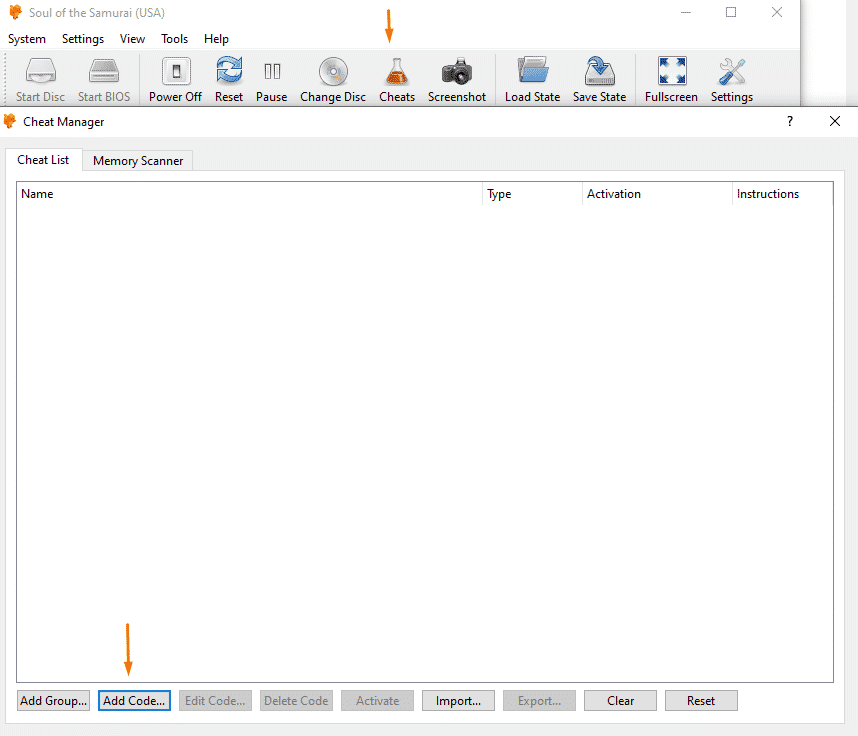
모든 에뮬레이터와 마찬가지로 DuckStation에는 치트 관리자 옵션이 있습니다. DuckStation에는 치트를 사용할 때와 동일한 ePSXe 도구가 있습니다. 치트를 인터넷에서 다운로드하는 것만으로 치트를 즉시 감지하는 자동 도구가 있기 때문입니다.
어쨌든 치트를 수동으로 활성화하려면 먼저 게임을 부팅하고 치트 로 이동 하면 작은 창이 나타납니다. 그런 다음 코드 추가 를 누릅니다 . 또는 게임에 자동 치트 감지 기능이 있는 경우 치트 목록에 액세스하면 다음과 같은 내용이 표시됩니다.


치트에 대한 설명을 제공하고 아래 빈 공간에 치트 코드를 입력하십시오. Gameshark 치트를 사용하고 있는지 확인하세요. 그렇지 않으면 작동하지 않습니다. 치트 웹사이트를 원한다면 GameGenie로 가십시오.
DuckStation을 사용하여 게임 내 저장을 삭제하는 방법은 무엇입니까?

BIOS에 액세스하여 실제 PS1 메모리에서 일부 공간을 확보할 수 있습니다. 액세스하려면 System > Run Bios로 이동하십시오. 그렇게 하면 위와 같은 화면을 볼 수 있습니다. 그런 다음 메모리 카드를 누르고 원하는 것을 삭제하십시오.
DuckStation을 어떻게 업데이트하나요?
DuckStation은 정기적으로 업데이트됩니다. 작은 것이든 큰 것이든 모든 것은 한 가지로 귀결됩니다. 에뮬레이터를 더욱 향상시키는 업데이트입니다. yourDuckStation에 보류 중인 업데이트가 있는지 확인합니다. 도움말 > 업데이트 확인으로 이동합니다 .

결론:
향수를 느끼고 싶다면 DuckStation이 여러분의 필요를 채워줄 것입니다. DuckStation은 적절한 속도로 감자 PC에서 실행되며 요령을 터득하는 데 두뇌가 필요하지 않습니다. 이 가이드를 닫기 전에 Parasite Eve 1, Silent Hill, Panzer Bandit 및 Klonoa와 같은 추천 게임이 있습니다. 나는 당신이 그들을 즐길 수 있기를 바랍니다.
가이드는 여기까지입니다. 읽어주셔서 감사합니다!
'게임' 카테고리의 다른 글
| 윈도우 PC에서 안드로이드, iOS 모바일 게임을 플레이하는 방법 (0) | 2022.12.18 |
|---|---|
| PC에서 PS3 에뮬레이터 게임을 플레이하는 방법 - RPCS3 가이드 (0) | 2022.12.18 |
| 드래곤볼 파이터즈 티어 목록 [12월. 2022] (0) | 2022.12.18 |
| 승리의 여신 니케 쿠폰 코드 Nikke 코드(2022년 12월) - Goddess of Victory 쿠폰 (0) | 2022.12.17 |
| 라그나로크 아레나 티어 목록(2022년 12월) - 출시 당시 최고의 직업 (0) | 2022.12.17 |
- 어쌔신 크리드 발할라
- 쿠폰
- 타워 오브 판타지
- 게임
- 리뷰
- 발헤임
- 바탕화면
- 가이드 팁
- 다운로드
- 한글패치
- 디아블로 4
- 고화질 사진
- 사이버펑크 2077
- 파이널 판타지 16
- 가격
- 공략
- 가이드
- 원신
- PS5
- 원피스
- 업데이트
- 포트나이트
- pc
- 스팀
- 호그와트 레거시
- 후기
- 닌텐도 스위치
- 엘든링
- 티어
- 오버워치 2
| 일 | 월 | 화 | 수 | 목 | 금 | 토 |
|---|---|---|---|---|---|---|
| 1 | ||||||
| 2 | 3 | 4 | 5 | 6 | 7 | 8 |
| 9 | 10 | 11 | 12 | 13 | 14 | 15 |
| 16 | 17 | 18 | 19 | 20 | 21 | 22 |
| 23 | 24 | 25 | 26 | 27 | 28 |
